Suplanuokite „Defender“ parašo naujinimus sistemoje „Windows 10“.
Kaip suplanuoti „Microsoft Defender Antivirus“ parašo naujinimus sistemoje „Windows 10“.
„Microsoft Defender“ (anksčiau vadinta „Windows Defender“) antivirusinė programa naudoja saugos žvalgybos apibrėžimus grėsmėms aptikti. „Windows 10“ automatiškai atsisiunčia naujausią informaciją, pasiekiamą naudojant „Windows Update“. Taip pat galite sukurti pasirinktinį tvarkaraštį, kad dažniau gautumėte parašo naujinimus arba kai Windows naujinimas pristabdytas arba išjungtas.
Skelbimas
„Windows Defender“ yra numatytoji antivirusinė programa, pateikiama kartu su „Windows 10“. Ankstesnėse „Windows“ versijose, pvz., „Windows 8.1“, „Windows 8“, „Windows 7“ ir „Vista“, ji taip pat buvo, tačiau anksčiau ji buvo mažiau efektyvi, nes nuskaitydavo tik šnipinėjimo ir reklamines programas. „Windows 8“ ir „Windows 10“ sistemose „Defender“ yra pagrįsta „Microsoft Security Essentials“ programa, kuri siūlo geresnę apsaugą, pridėdama visapusišką apsaugą nuo visų rūšių kenkėjiškų programų. „Microsoft“ pervadina programą „Microsoft Defender“.

Naujausia „Windows 10“ versija yra nauja programa, vadinama „Windows Security“. Programa, anksčiau vadinta „Windows Defender Dashboard“ ir „Windows Defender Security“. centras“, buvo sukurta siekiant padėti vartotojui aiškiai ir aiškiai valdyti savo saugos ir privatumo nustatymus naudingas būdas. Jame yra visi su „Windows Defender“ susiję nustatymai. Saugos centro programėlė apžvelgta įraše „Windows Defender“ saugos centras „Windows 10“ kūrėjų naujinime.
Pastaba: „Windows 10“ leidžia tik laikinai išjungti „Windows Defender“ naudojant specialią „Windows“ saugos parinktį. Po tam tikro laiko jis vėl bus automatiškai įjungtas. Jei reikia visam laikui išjungti, žr Išjunkite „Windows Defender“ sistemoje „Windows 10“..
Gynėjo parašo atnaujinimai
„Microsoft“ nuolat atnaujina antimalware produktų saugos informaciją, kad apimtų naujausias grėsmes ir nuolat tobulintų aptikimo logika, pagerinanti „Windows Defender Antivirus“ ir kitų „Microsoft“ antimalware sprendimų gebėjimą tiksliai identifikuoti grasinimai. Šis saugos intelektas tiesiogiai veikia su debesies pagrindu sukurta apsauga, kad būtų užtikrinta greita ir galinga naujos kartos DI patobulinta apsauga.
„Defender“ parašo naujinimai yra susieti su integruota „Windows Update“ funkcija. Kai turėsi neįgalus, pristabdyta su Focus Assistarba esate a matuojamas ryšys, Microsoft Defender taip pat negaus parašo naujinimų. Tokiu atveju galite sukurti pasirinktinį tvarkaraštį, kad naujinimai būtų nepriklausomi nuo „Windows Update“.
Ankstesniame straipsnyje jau apžvelgėme keletą metodų, kuriuos galite naudoti norėdami rankiniu būdu atnaujinti „Defender“ parašus.
Rankiniu būdu atnaujinkite „Windows Defender“ apibrėžimus sistemoje „Windows 10“.
Vienas iš jų tinkamas kuriant suplanuotą užduotį „Windows 10“. Trumpai tariant, iš aukščiau esančio straipsnio galite sužinoti, kad naujinimą galite suaktyvinti komandų eilutėje. Tai įmanoma naudojant konsolę MpCmdRun.exe programa, kuri yra „Microsoft Defender“ dalis ir dažniausiai naudojama IT administratorių suplanuotoms nuskaitymo užduotims atlikti. The MpCmdRun.exe įrankis turi keletą komandų eilutės jungiklių, kuriuos galima peržiūrėti paleidus MpCmdRun.exe su "/?". Mums reikia dviejų iš jų,
- Išvalykite atsisiųsto parašo talpyklą:
"%ProgramFiles%\Windows Defender\MpCmdRun.exe" -removedefinitions -dinaminiai parašai. - Atnaujinti apibrėžimus:
„%ProgramFiles%\Windows Defender\MpCmdRun.exe“ – parašo atnaujinimas.
Suplanuoti Gynėjas Parašo naujiniai sistemoje „Windows 10“,
- Atidarykite Administravimo įrankius ir spustelėkite piktogramą Task Scheduler.
- Kairiojoje srityje spustelėkite elementą „Task Scheduler Library“:

- Dešinėje srityje spustelėkite nuorodą „Sukurti užduotį“:

- Bus atidarytas naujas langas pavadinimu „Sukurti užduotį“. Skirtuke „Bendra“ nurodykite užduoties pavadinimą. Pasirinkite lengvai atpažįstamą pavadinimą, pvz., „Atnaujinti gynėjo parašus“.
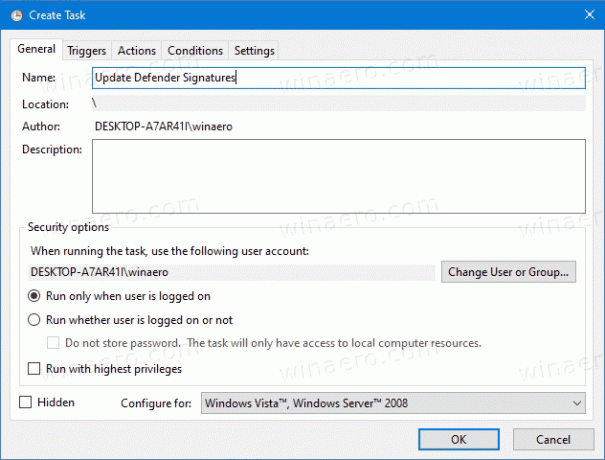
- Pažymėkite žymimąjį laukelį pavadinimu „Vykdyti su didžiausiomis teisėmis“.
- Įjunkite parinktį „Vykdyti, nesvarbu, ar vartotojas yra prisijungęs, ar ne“.

- Perjunkite į skirtuką „Veiksmai“. Ten spustelėkite mygtuką „Naujas...“:


- Bus atidarytas langas „Naujas veiksmas“. Ten turite nurodyti šiuos duomenis.
Veiksmas:Paleiskite programą
Programa/scenarijus:„%ProgramFiles%\Windows Defender\MpCmdRun.exe“
Pridėti argumentų (nebūtina):-pašalinti apibrėžimus -dinaminius parašus.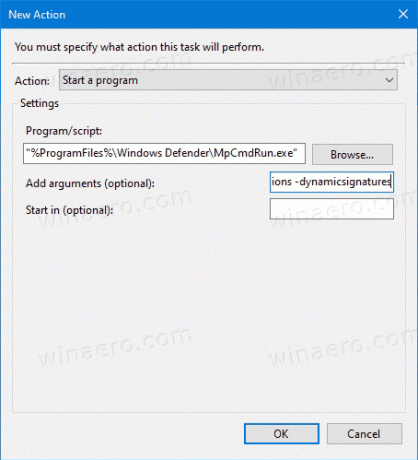
- Spustelėkite ant Nauja dar kartą mygtuką ir sukurkite šį naują veiksmą:
Veiksmas:Paleiskite programą
Programa/scenarijus:„%ProgramFiles%\Windows Defender\MpCmdRun.exe“
Pridėti argumentų (nebūtina):-Parašo atnaujinimas.
- Eikite į savo užduoties skirtuką Triggers. Ten spustelėkite mygtuką Naujas.
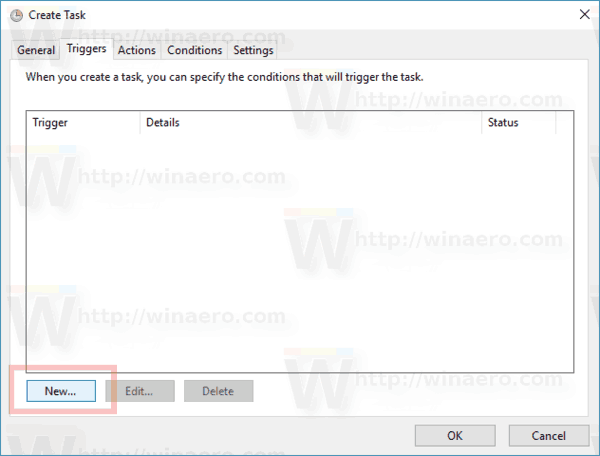
- Pagal Pradėkite užduotį, pasirinkite Pagal grafiką išskleidžiamajame sąraše.
- Nurodykite norimą laiko tarpą, pvz. kasdienir spustelėkite Gerai mygtuką.
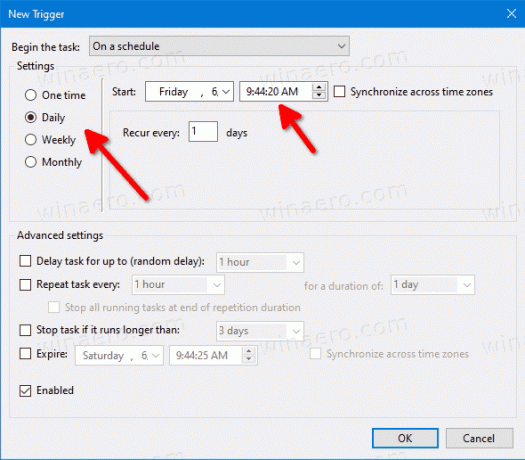
- Perjunkite į skirtuką „Sąlygos“:

- Atžymėkite šias parinktis:
- Sustabdykite, jei kompiuteris persijungia į akumuliatoriaus maitinimą
- Pradėkite užduotį tik tada, kai kompiuteris įjungtas kintamosios srovės maitinimo šaltiniu
Žiūrėkite šią ekrano kopiją:
- Perjungti į Nustatymai skirtukas.
- Įjunkite (pažymėkite) šias parinktis:
- Leisti vykdyti užduotį pagal poreikį (turėtų būti jau įjungta pagal numatytuosius nustatymus).
- Praleidus suplanuotą pradžią, paleiskite užduotį kuo greičiau.

- Spustelėkite Gerai, kad sukurtumėte užduotį ir, kai būsite paraginti, įveskite administratoriaus prisijungimo vardą ir slaptažodį.

Pastaba: jūsų administracinė paskyra turėtų būti apsaugotas slaptažodžiu. Pagal numatytuosius nustatymus neapsaugotų vartotojų abonementų negalima naudoti atliekant suplanuotas užduotis.
Viskas.



